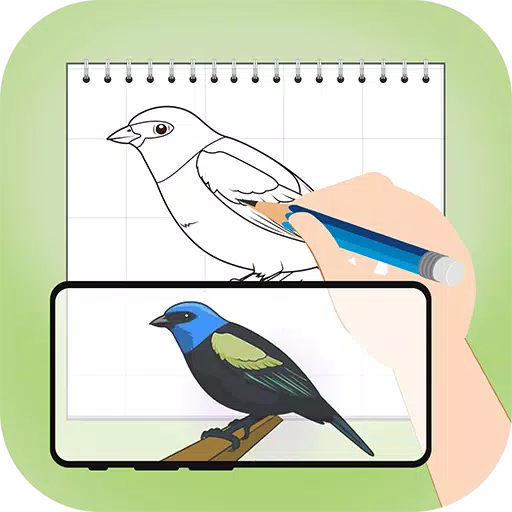Heim > Nachricht > Capcom veröffentlicht PC -Fehlerbehebung Guide für Monster Hunter Wilds inmitten von "gemischten" Steam Reviews
Capcom veröffentlicht PC -Fehlerbehebung Guide für Monster Hunter Wilds inmitten von "gemischten" Steam Reviews
Capcom hat offizielle Ratschläge für PC -Spieler von Monster Hunter Wilds über Steam herausgegeben, nachdem der Spiel aufgrund von Leistungsproblemen auf eine "gemischte" Benutzerbewertungsbewertung gestartet wurde. Der japanische Gaming -Riese empfiehlt den Spielern, ihre Grafiktreiber zu aktualisieren, den Kompatibilitätsmodus zu deaktivieren und ihre Einstellungen anzupassen, um die anfänglichen Leistungsprobleme zu lösen.
"Vielen Dank für Ihre Geduld und Unterstützung!" Capcom in einem Tweet ausgedrückt.
Monster Hunter Wilds Weapons Tier -Liste
Eine der "nicht empfohlenen" Steam -Bewertungen, die als "am hilfreichsten" gekennzeichnet sind, kritisiert die Optimierung des Spiels und besagt: "Monster Hunter Wilds hat die schlechteste Optimierung, die ich je gesehen habe." Der Rezensent fügte hinzu: "Ich verstehe, dass neue Spiele immer anspruchsvoller werden und die von den von den von den Menschen ein Upgrade ist, aber das ist absurd. Ich bin mir bewusst, dass dies nicht die erste Instanz neuer Spiele ist, die eine schlechte Leistung beim Start haben, denn dasselbe ist mit World passiert, aber es fühlt sich an diesem Punkt unentschuldbar an.
Eine weitere negative Bewertung hob auch die Optimierung des Spiels hervor und stellte fest: "Die absolut grausame Leistung dafür, wie das Spiel aussieht. Läuft noch schlimmer als die Beta."
Um Dampfnutzern bei der Verbesserung ihrer Erfahrung zu unterstützen, hat Capcom einen Leitfaden zur Fehlerbehebung und bekannte Probleme mit potenziellen Lösungen veröffentlicht. Das Unternehmen empfiehlt PC -Spieler, diese Schritte zu befolgen, um Probleme mit dem PC, Steam oder den Spielen des Spiels zu beheben:
MONSTER HUNTER Wilds Fehlerbehebung und bekannte Ausgaben Guide
Fehlerbehebung
Wenn das Spiel nicht ordnungsgemäß ausgeführt wird, versuchen Sie bitte die folgenden Schritte:
- Stellen Sie sicher, dass Sie die Mindestsystemanforderungen für das Spiel erfüllen.
- Aktualisieren Sie Ihre Video-/Grafiktreiber.
- Überprüfen Sie nach Windows -Updates und stellen Sie sicher, dass alle neuesten Programme auf Ihrem Betriebssystem installiert sind.
- Wenn Probleme bestehen bleiben, führen Sie eine saubere Installation des Videotreibersatzes durch.
- Aktualisieren Sie DirectX auf die neueste Version. Weitere Informationen zum Aktualisieren von DirectX finden Sie auf der Microsoft Support -Seite oder dem Microsoft -Download -Center.
- Fügen Sie den Ordner und die Dateien des Spiels zur Ausnahme-/Ausschlussliste Ihres Anti-Virus-Programms hinzu. Die Standardpfade umfassen:
- C: \ Programme (x86) \ Steam \ Steamapps \ Common \ MonsterHunterWilds
- C: \ Programme (x86) \ Steam \ Steamapps \ Common \ MonsterHunterwilds \ MonsterHunterWilds.exe
- Fügen Sie den Ordner und die Dateien für Steam.exe in die Ausnahme-/Ausschlussliste Ihres Anti-Virus-Programms hinzu. Die Standardpfade umfassen:
- C: \ Programmdateien (x86) \ Steam
- C: \ Programme (x86) \ Steam \ Steam.exe
- Gewähren Sie die Berechtigungen der Administrator, indem Sie mit der rechten Maustaste auf die .exe-Datei klicken und "als Administrator ausgeführt" auswählen.
- Wenn Probleme fortgesetzt werden, melden Sie sich im Administratormodus bei Ihrem PC an und führen Sie die Ausführungsdatei des Spiels (MonsterHunterwilds.exe) aus.
- Überprüfen Sie die Dateien des Spiels auf Steam, indem Sie folgende Schritte befolgen:
- Starten Sie Ihren Computer neu und starten Sie Steam.
- Klicken Sie aus dem Abschnitt "Bibliothek" mit der rechten Maustaste auf das Spiel und wählen Sie "Eigenschaften".
- Wählen Sie die Registerkarte "Installierte Dateien" aus und klicken Sie auf die Schaltfläche "Integrität der Spieldateien überprüfen".
- Steam überprüft die Dateien des Spiels, die möglicherweise einige Minuten dauern. Beachten Sie, dass eine oder mehrere Dateien möglicherweise nicht verifiziert werden können. Dies sind jedoch lokale Konfigurationsdateien, die nicht ersetzt werden sollten. Sie können diese Nachricht sicher ignorieren. Wenn problematische Dateien erkannt werden, wird sie automatisch heruntergeladen und/oder ersetzt sie.
- Deaktivieren Sie den Kompatibilitätsmodus für "MonsterHunterwilds.exe", wenn die folgenden Schritte aktiviert werden:
- Klicken Sie mit der rechten Maustaste auf "MonsterHunterwilds.exe" im Ordner: C: \ Programme (x86) \ Steam \ Steamapps \ Common \ MonsterHunterwilds
- Gehen Sie zu Eigenschaften.
- Öffnen Sie die Registerkarte Kompatibilität.
- Untick "Führen Sie dieses Programm im Kompatibilitätsmodus für:" aus. Wenn Probleme bestehen bleiben, deaktivieren Sie auch den Kompatibilitätsmodus für "Steam.exe" in C: \ Programme (x86) \ Steam.
- Wenn die oben genannten Schritte das Problem nicht lösen, finden Sie auf der Steam Community -Seite im offiziellen Monster Hunter Wilds -Fehlerbehebung und des Ausgabenberichterstellungs -Threads für die Steam Community.
Trotz dieser Leistungsprobleme hat Monster Hunter Wilds einen unglaublichen Start gesehen, mit fast 1 Million gleichzeitigen Spielern allein in Steam. Dies hat das Spiel in Steams Top-10-Spiele aller Zeiten getrieben, und seine Popularität wird voraussichtlich am Wochenende weiter wachsen.
Um Ihnen zu helfen, mit Ihrem Monster Hunter Wilds -Abenteuer zu beginnen, sehen Sie sich die Guides darüber an, was das Spiel Ihnen nicht sagt, ein umfassender Blick auf alle 14 Waffentypen, eine detaillierte Exemplar in Arbeit, ein Multiplayer -Leitfaden, das erklärt, wie man mit Freunden spielt, und Anweisungen zum Übertragen Ihres Charakters vom offenen Beta.
IGNs Rezension von Monster Hunter Wilds verlieh ihm einen 8/10 und erklärte: "Monster Hunter Wilds glättet weiterhin die raueren Ecken der Serie auf intelligente Weise und sorgt für einige extrem lustige Kämpfe, aber auch keine wirkliche Herausforderung."
-
1

GTA 6 Set für den Herbst 2025 Veröffentlichung, bestätigt der CEO
Apr 03,2025
-
2

Das erste ALGS in Asien entsteht in Japan
Jan 19,2025
-
3

Einführung in den ultimativen Leitfaden zum nahtlosen Charaktertausch in Dynasty Warriors: Origins
Feb 25,2025
-
4

Roblox: Crossblox -Codes (Januar 2025)
Mar 04,2025
-
5
![Roblox Forsaken Charaktere Tierliste [Aktualisiert] (2025)](https://img.jdzca.com/uploads/18/17380116246797f3e8a8a39.jpg)
Roblox Forsaken Charaktere Tierliste [Aktualisiert] (2025)
Mar 05,2025
-
6

Max Hunter Rang in Monster Hunter Wilds: Tipps zu erhöhen
Apr 04,2025
-
7

Süße Mobs in Minecraft: Pink Pigs und warum sie gebraucht werden
Mar 06,2025
-
8

Capcom Spotlight Feb 2025 zeigt Monster Hunter Wilds, Onimusha und mehr
Apr 01,2025
-
9

Gwent: Top 5 Witcher Decks (2025 Update)
Mar 13,2025
-
10

Delta Force Mobile: Anfängerleitfaden zum Einstieg
Apr 23,2025
-
Herunterladen

Poträtskizze
Fotografie / 37.12M
Aktualisieren: Dec 17,2024
-
Herunterladen

Friendship with Benefits
Lässig / 150.32M
Aktualisieren: Dec 13,2024
-
Herunterladen
![[NSFW 18+] Sissy Trainer](https://img.jdzca.com/uploads/16/1719638919667f9b874d57e.png)
[NSFW 18+] Sissy Trainer
Lässig / 36.00M
Aktualisieren: Dec 11,2024
-
4
F.I.L.F. 2
-
5
슬롯 마카오 카지노 - 정말 재미나는 리얼 슬롯머신
-
6
Pocket Touch Simulation! for
-
7
Shuffles by Pinterest
-
8
Life with a College Girl
-
9
Chubby Story [v1.4.2] (Localizations)
-
10
Hunter Akuna